Notes de Version d'Ubuntu MATE 20.04
Ubuntu MATE 20.04 LTS représente deux années ![]() of d’amélioration continue
du Bureau MATE et d’Ubuntu MATE lui-même. Pour Ubuntu
MATE 19.10 nous nous étions concentrés afin de résoudre le maximum possible de “petits” problèmes.
Ce fut une initiative couronnée de succès
of d’amélioration continue
du Bureau MATE et d’Ubuntu MATE lui-même. Pour Ubuntu
MATE 19.10 nous nous étions concentrés afin de résoudre le maximum possible de “petits” problèmes.
Ce fut une initiative couronnée de succès ![]() , les commentaires de la communauté furent
extrêmement positifs
, les commentaires de la communauté furent
extrêmement positifs ![]() et on le constate avec son adoption; la version intermédiaire d’Ubuntu 19.10 est notre version intermédiaire la plus activement
utilisée à ce jour !
et on le constate avec son adoption; la version intermédiaire d’Ubuntu 19.10 est notre version intermédiaire la plus activement
utilisée à ce jour ! ![]() Ce fut possible uniquement grâce à un groupe dévoué de testeurs AQ rejoindre l’équipe Ubuntu MATE
et à la coordination avec les développeurs pour mettre en lumière
Ce fut possible uniquement grâce à un groupe dévoué de testeurs AQ rejoindre l’équipe Ubuntu MATE
et à la coordination avec les développeurs pour mettre en lumière ![]() les choses qui nécessitaient de l’attention.
les choses qui nécessitaient de l’attention.
En reconnaissant que nous sommes dans la bonne direction, ![]() nous avons répété
l’astuce pour Ubuntu MATE 20.04 LTS en nous concentrant une nouvelle fois
nous avons répété
l’astuce pour Ubuntu MATE 20.04 LTS en nous concentrant une nouvelle fois ![]() sur les points qui faisaient vociférer
sur les points qui faisaient vociférer ![]() le plus notre communauté.
Vous
trouverez ci-dessous les détails de toutes nos améliorations ou corrections depuis 19.10 ainsi qu’un résumé des changements depuis 18.04
le plus notre communauté.
Vous
trouverez ci-dessous les détails de toutes nos améliorations ou corrections depuis 19.10 ainsi qu’un résumé des changements depuis 18.04 ![]()
J’aimerais sincèrement remercier tout le monde qui a joué un rôle actif dans l’amélioration
d’Ubuntu MATE pour cette version LTS ![]() Des rapports de bugs
à la soumission des traductions, la fourniture de correctifs, les contributions au financement participatif,
le développement de nouvelles fonctionnalités, la création d’illustrations, les propositions d’aide à la communauté, ceux qui ont activement testé et fourni commentaires AQ pour écrire la documentation ou créer ce site fabuleux.
Merci ! Merci à tous d’être venus faire
une différence !
Des rapports de bugs
à la soumission des traductions, la fourniture de correctifs, les contributions au financement participatif,
le développement de nouvelles fonctionnalités, la création d’illustrations, les propositions d’aide à la communauté, ceux qui ont activement testé et fourni commentaires AQ pour écrire la documentation ou créer ce site fabuleux.
Merci ! Merci à tous d’être venus faire
une différence ! ![]()
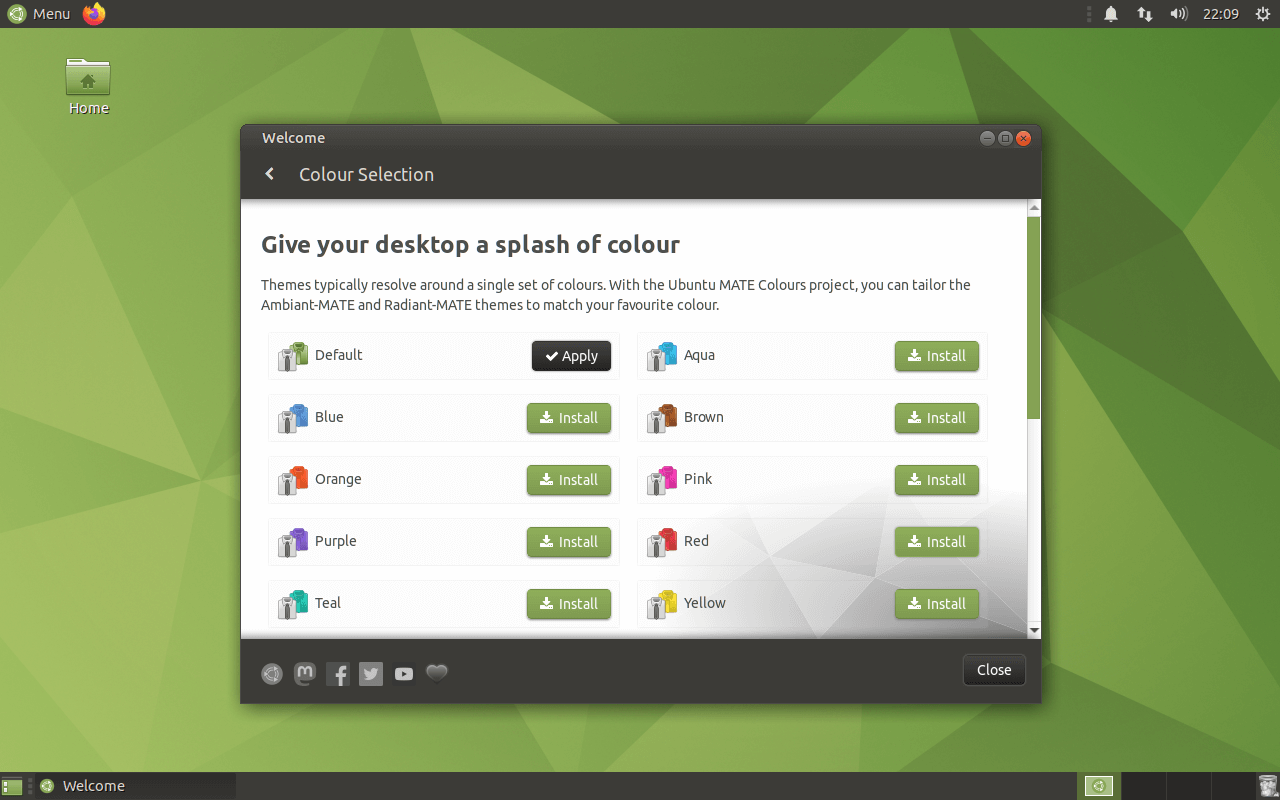 Ubuntu MATE 20.04 - Welcome now offers a few buckets of paint!
Ubuntu MATE 20.04 - Welcome now offers a few buckets of paint!
Quels sont les changements depuis Ubuntu MATE 18.04 LTS ?
Ceux d’entre vous qui suivent l’actualité du bureau Linux sauront qu’en amont le Bureau MATE est récemment sorti en version 1.24. Ubuntu MATE 20.04 est fourni avec le Bureau MATE 1.24. Ainsi, toutes les améliorations du Bureau MATE 1.24 sont présentes dans Ubuntu MATE 20.04 LTS.
Depuis la dernière LTS nous avons travaillé sur les choses suivantes:
- Ajouté de multiples variantes colorées du thème
 à installer en un clic pour ceux qui ne tolèrent pas le Concombre de Chelsea
à installer en un clic pour ceux qui ne tolèrent pas le Concombre de Chelsea  .
. - Ajouté de l’option expérimentale d’installation ZFS
 .
. - Ajouté du GameMode
 de Feral Interactive.
de Feral Interactive. - Corrigé plusieurs plantages
 dans le Menu Brisk et ajouté la navigation au clavier
dans le Menu Brisk et ajouté la navigation au clavier  .
. - Corrigé les changements entre les dispositions de tableaux de bord
 qui s’effectuent dorénavant de manière stable et fiable par MATE Tweak et Ubuntu MATE Bienvenue.
qui s’effectuent dorénavant de manière stable et fiable par MATE Tweak et Ubuntu MATE Bienvenue. - Corrigé le rendu des contrôles des fenêtres sur les écrans HiDPI
 .
. - Corrigé les tailles d’icônes irrégulières
 dans le Centre de Contrôle MATE et permis leur bon rendu sur écrans HiDPI.
dans le Centre de Contrôle MATE et permis leur bon rendu sur écrans HiDPI. - Corrigé les extensions de Caja
 qui ne répondaient pas.
qui ne répondaient pas. - Corrigé
mate-power-manager afin qu’il utilise upower-glib
afin qu’il utilise upower-glib get_devices2(). - Corrigé les greffons de Pluma
 qui ne répondaient pas.
qui ne répondaient pas. - Corrigé un plantage
 dans l’applet MATE Dock lié à une erreur d’Attribut dans
dans l’applet MATE Dock lié à une erreur d’Attribut dans adjust_minimise_pos(). - Corrigé les erreurs de démarrage automatique dans
mate-session-manager. - Corrigé la sauvegarde/la restauration des dispositions personnalisées de tableau de bord dans MATE Tweak.
- Donné à Ubuntu MATE Bienvenue un petit coup de pinceau
 .
. - Mis à jour le Guide Ubuntu MATE
 .
. - Mis à jour le Diaporama d’Ubiquity
 .
.
Utilitaire de mise à jour du firmware
Nous avons ajouter une interface GTK pour ‘fwupd’; cette application peut:
- Mettre à Niveau, Rétrograder, & Réinstaller le firmware des périphériques pris en charge par le Linux Vendor Firmware Service (LVFS).
- Déverrouiller les périphériques verrouillés dans
fwupd. - Vérifier le firmware des périphériques pris en charge.
- Afficher toutes les versions pour un périphérique
fwupd.
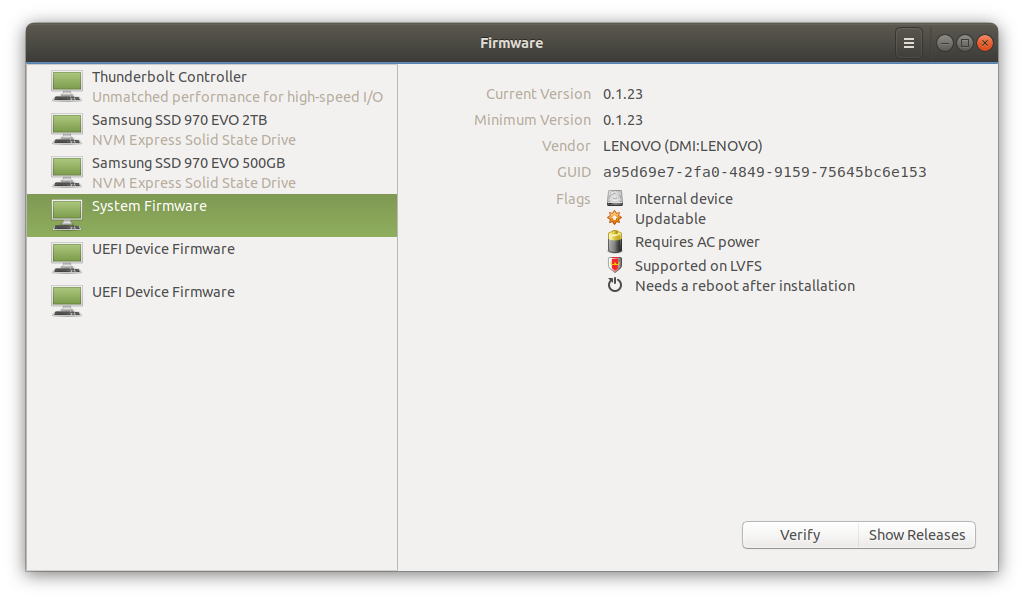 Ubuntu MATE 20.04 - Fournit un utilitaire de gestion du firmware compatible avec LVFS
Ubuntu MATE 20.04 - Fournit un utilitaire de gestion du firmware compatible avec LVFS
Améliorations du Gestionnaire de Fenêtres
Marco est le Gestionnaire de Fenêtres pour le Bureau MATE et dans Ubuntu MATE 20.04 il apporte un certain nombre de nouvelles fonctionnalités et correctifs.
La prise en charge de XPresent est proprement corrigée, ce qui signifie que les déchirures d’écran appartiennent dorénavant au passé et les coins invisibles des fenêtres sont enfin là !
Les coins invisibles des fenêtres
permettent aux fenêtres d’être facilement redimensionnées ![]() sans avoir à
accrocher leurs coins avec précision. Améliorations du rendu HiDPI corrige un
certain nombre de problèmes de rendu qui étaient présent dans plusieurs thèmes et composants.
Plus particulièrement, les contrôles des fenêtres sont dorénavant au courant de la présence du HiDPI.
sans avoir à
accrocher leurs coins avec précision. Améliorations du rendu HiDPI corrige un
certain nombre de problèmes de rendu qui étaient présent dans plusieurs thèmes et composants.
Plus particulièrement, les contrôles des fenêtres sont dorénavant au courant de la présence du HiDPI.
- Magnus (voir ci-dessous) permet le grossissement sur l’écran
- Marco prend en charge les coins de fenêtres invisibles
- Marco a amélioré le comportement de 1Alt1 + 2Tab2
- Marco ne souffre plus de déchirures d’écran
- Les performances de Marco au niveau des trames dans les jeux ont été encore améliorées.
Aperçu de l’Application Minimisée
Les applications minimisées dans la liste des fenêtres comportent dorénavant une vignette d’aperçu.
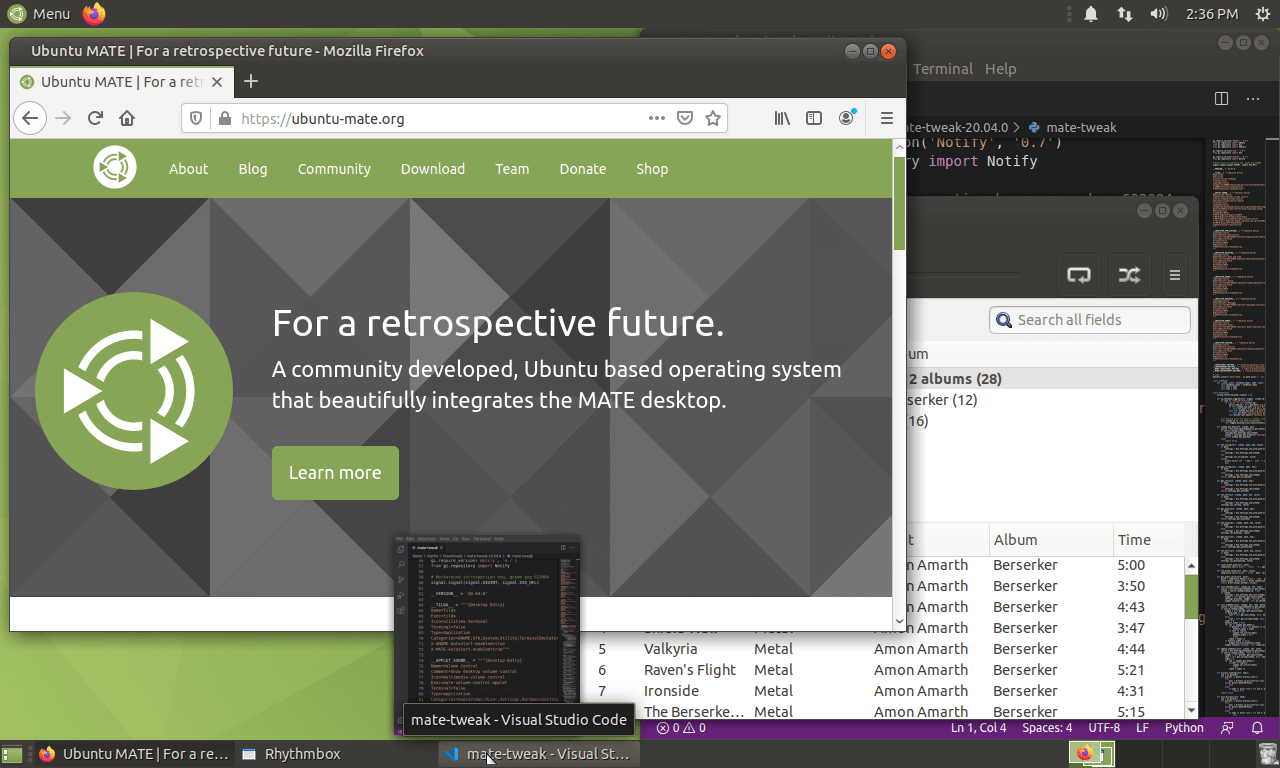
La navigation avec Alt+Tab permet de traverser le changeur d’applications par le clavier et la souris.Alt+Tab.
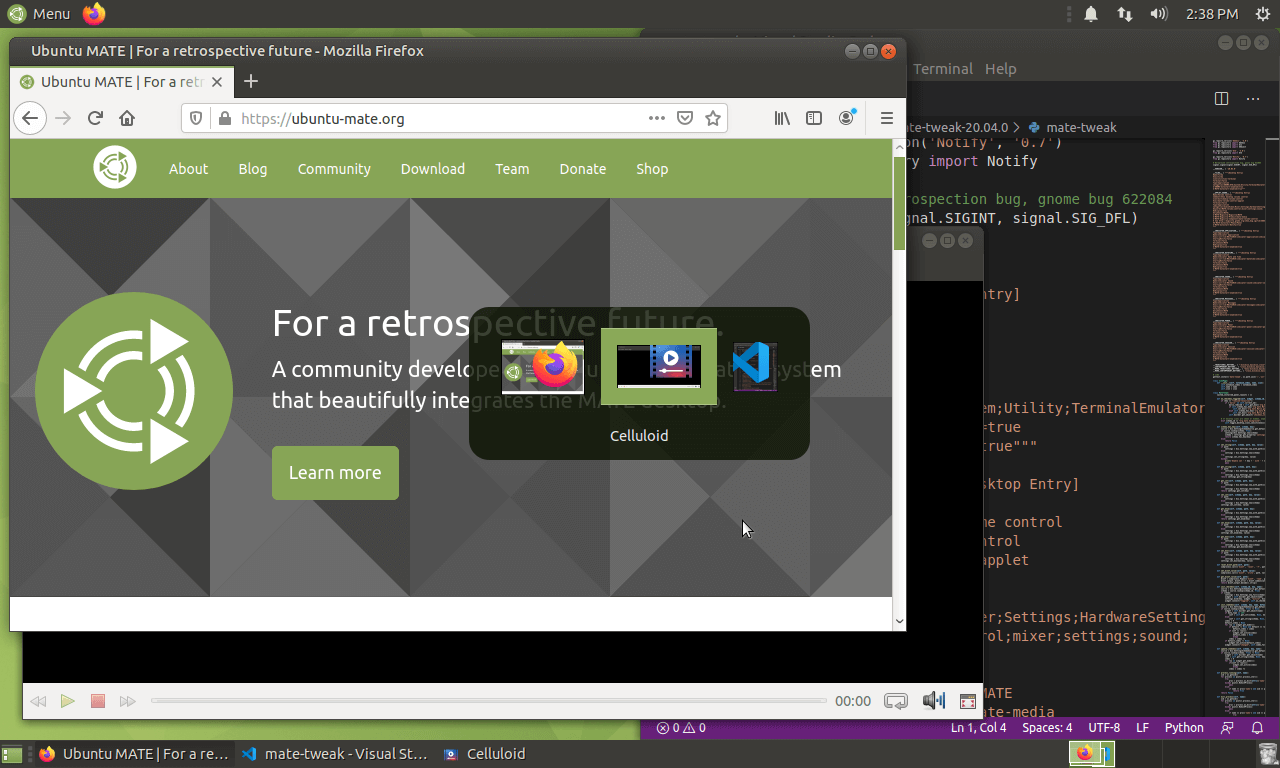
Le Changeur d’Espaces de Travail vous permet de basculer entre les espaces de travail en utilisant le clavier et la souris. Alt + Tab + Ctrl.
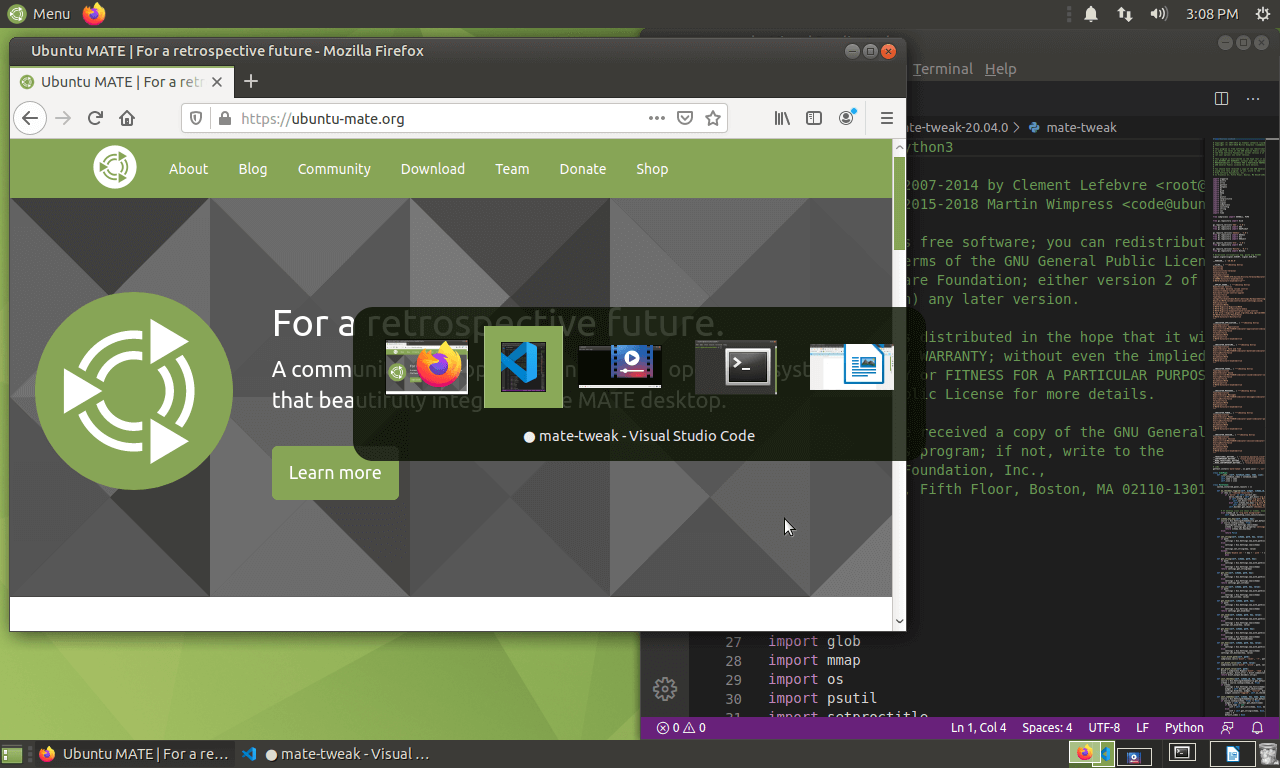
Compiz et Compton ont été supprimés de l’installation par défaut d’Ubuntu MATE. Les raisons fondamentales de leur présence n’existent plus. Avoir un seul Gestionnaire de Fenêtres signifie que nous pouvons apporter rapidement de nouvelles fonctionnalités et limiter l’effort de développement. Ce qui nous amène à…
Nouveaux Raccourcis Clavier
Les raccourcis clavier pour la division des fenêtres ne fonctionnaient que sur les claviers complets ![]() avec un pavé numérique à 10 touches. Peu d’ordinateurs portables
avec un pavé numérique à 10 touches. Peu d’ordinateurs portables ![]() possèdent un tel pavé numérique
et certains claviers n’en possèdent également pas. Il y a des raccourcis clavier bien connus
des autres plateformes qui n’étaient pas reconnus dans Ubuntu MATE. Nous avons
donc réfléchi :think: et sommes arrivés avec ceci:
possèdent un tel pavé numérique
et certains claviers n’en possèdent également pas. Il y a des raccourcis clavier bien connus
des autres plateformes qui n’étaient pas reconnus dans Ubuntu MATE. Nous avons
donc réfléchi :think: et sommes arrivés avec ceci:
- Maximiser la Fenêtre: Super + Up
- Restaurer la Fenêtre: Super + Down
- Plaquer la Fenêtre à droite: Super + Right
- Plaquer la Fenêtre à gauche: Super + Left
- Centrer la Fenêtre: Alt + Super + c
- Plaquer la Fenêtre dans le coin supérieur droit: Alt + Super + Right
- Plaquer la Fenêtre dans le coin supérieur gauche: Alt + Super + Left
- Plaquer la Fenêtre dans le coin inférieur gauche: Shift + Alt + Super + Right
- Plaquer la Fenêtre dans le coin inférieur gauche: Shift + Alt + Super + Left
- Masquer la Fenêtre: Control + Alt + s
Il est maintenant possible de plaquer une fenêtre sur les quatre coins
![]() en utilisant un clavier de n’importe quelle format. Nous avons mis à jour les
raccourcis du lanceur d’applications, certains étaient là depuis un bon bout de temps dans Ubuntu MATE.
en utilisant un clavier de n’importe quelle format. Nous avons mis à jour les
raccourcis du lanceur d’applications, certains étaient là depuis un bon bout de temps dans Ubuntu MATE.
- Basculer entre les écrans externes: Super + P
- Verrouiller l’écran: Super + L
- Capture d’écran d’un rectangle: Maj + ImprEcr
- Ouvrir le Gestionnaire de Fichiers: Super + e
- Ouvrir le Terminal: Super + T
- Ouvrir le Centre de Contrôle: Super + I
- Ouvrir la Recherche : Super + S
- Ouvrir le Gestionnaire de Tâches: Ctrl + Maj + Échap
- Ouvrir les Informations Système: Super + Pause
Les raccourcis clavier complémentent des alternatives existantes bien établies. Donc, si
Ctrl + Alt + T (Terminal) et
Ctrl + Alt + L (Verrouillage de l’écran) sont enregistrés dans
votre mémoire musculaire ![]() 🧠 ils seront toujours disponibles. Vous pouvez retrouver tous
les raccourcis clavier dans la section Démarrer d’Ubuntu
MATE Bienvenue.
🧠 ils seront toujours disponibles. Vous pouvez retrouver tous
les raccourcis clavier dans la section Démarrer d’Ubuntu
MATE Bienvenue.
Menu Brisk
Le Menu Brisk se situe dans l’organisation Solus sur GitHub
, mais il n’y a pas eu de nouvelle version depuis deux ans. Le
Projet Solus m’a donné un accès administrateur ![]() au dépôt du Menu Brisk et j’ai
préparé une nouvelle version. Grâce aux efforts de quelques contributeurs d’Ubuntu MATE,
quelques correctifs de bugs
au dépôt du Menu Brisk et j’ai
préparé une nouvelle version. Grâce aux efforts de quelques contributeurs d’Ubuntu MATE,
quelques correctifs de bugs ![]() fixes ont été réalisés, qui résolvent notamment
les plantages fréquents
fixes ont été réalisés, qui résolvent notamment
les plantages fréquents ![]() dans le Menu Brisk et empêchent l’apparition permanente d’une barre de déroulement
dans la colonne catégorie du menu, font taire les sons qui vous tiraient dessus quand vous survoliez les entrées de menu et **ajoutent la navigation au clavier
dans le Menu Brisk et empêchent l’apparition permanente d’une barre de déroulement
dans la colonne catégorie du menu, font taire les sons qui vous tiraient dessus quand vous survoliez les entrées de menu et **ajoutent la navigation au clavier ![]() **.
**.
Tableau de Bord MATE
Le Tableau de Bord MATE était frappé d’un bug de longue date, désormais corrigé,
qui entraînait son plantage ![]() quand le tableau de bord était réinitialisé ou remplacé. On y était confronté tout particulièrement en changeant de dispositions
de tableaux de bord avec MATE Tweak et cela pouvait rendre la disposition incomplète voire absente. Ce bug est dorénavant corrigé !
MATE Tweak a été
mis à
jour pour intégrer proprement les comportements corrigés du Tableau de Bord MATE de sorte que
le changement de disposition soit désormais 100% fiable.
quand le tableau de bord était réinitialisé ou remplacé. On y était confronté tout particulièrement en changeant de dispositions
de tableaux de bord avec MATE Tweak et cela pouvait rendre la disposition incomplète voire absente. Ce bug est dorénavant corrigé !
MATE Tweak a été
mis à
jour pour intégrer proprement les comportements corrigés du Tableau de Bord MATE de sorte que
le changement de disposition soit désormais 100% fiable.
Indicateurs
Un bug qui entraînait des icônes surdimensionnées dans les indicateurs est désormais résolu.
 |
 |
|
Avant |
Après |
Toutefois, il s’est avéré que certains bugs étaient intrinsèquement dus aux icônes ![]() .
Plus de
.
Plus de ![]() icônes ont été remaniées
icônes ont été remaniées ![]() afin de corriger leurs résolutions ou leur
rapport d’aspect; en conséquence, le tableau de bord et les indicateurs se mettent à l’échelle correctement.
afin de corriger leurs résolutions ou leur
rapport d’aspect; en conséquence, le tableau de bord et les indicateurs se mettent à l’échelle correctement.
Une condition de course qui pouvait entraîner l’apparition de deux
icônes d’état du réseau a été corrigée, et lors d’une connexion à un
VPN, les icônes de verrouillage sont dorénavant superposées à l’Indicateur de Réseau. L’indicateur de
batterie ![]() a été amélioré et possède dorénavant un plus grand symbole de chargement lors de la charge.
a été amélioré et possède dorénavant un plus grand symbole de chargement lors de la charge.
Nous avons ajouté l’Indicateur de Date/Heure et l’avons intégré avec le Bureau MATE et il remplace dorénavant l’applet horloge MATE qui corrige le placement de l’horloge et des indicateurs de session.
Nous avons enfin résolu un problème de longue date qui remontait à Ubuntu MATE 14.10 🕸️ certaines des icônes symboliques monochromes utilisées dans les indicateurs l’étaient également dans les applications. Cela entraînait quelques problèmes:
- Dans certaines situations, vous ne pouviez pas aisément voir les icônes contre la couleur de base de la fenêtre.
- Le mélange du monochrome et des icônes colorées dans les applications paraissait incohérent.
Cette issue est maintenant résolue; les icônes symboliques monochromes sont seulement utilisées pour les indicateurs et les icônes colorées le sont uniquement dans le Centre de Contrôle, les Préférences de Son, le Bluetooth, l’OSD, etc…
Applets de Fenêtre MATE
Les Applets de Fenêtre MATE ont reçu un certain nombre de correctifs de bugs et de nouvelles fonctionnalités de la part d’un contributeur de la communauté. Les icônes de contrôle des fenêtres sont dorénavant chargées dynamiquement à partir du thème actuellement sélectionné au lieu de nécessiter la configuration manuelle par l’utilisateur. Un certain nombre de bugs (y compris des fuites de mémoire significatives) ont également été résolus.
Centre de Notification
Ubuntu MATE 20.04 intègre un nouvel Indicateur qui fournit un “centre de notifications” ![]() Nous avons travaillé en amont avec le développeur pour ajouter des nouvelles
fonctionnalités à indicator-notifications et l’avons intégré avec le Daemon de Notifications MATE.
Nous avons travaillé en amont avec le développeur pour ajouter des nouvelles
fonctionnalités à indicator-notifications et l’avons intégré avec le Daemon de Notifications MATE.
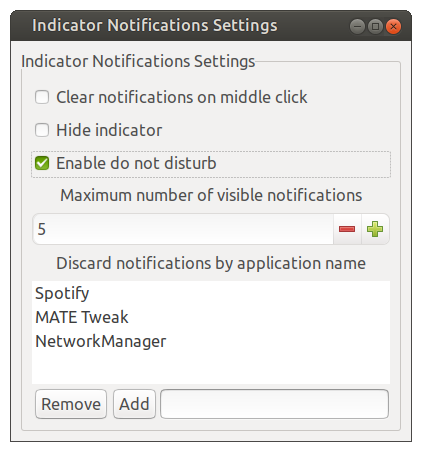
Nous disposons dorénavant d’un centre de notifications qui propose également une fonction “ne pas déranger” ![]() .
Quand “ne pas déranger” est activé, les notifications seront silencieuses et capturées dans le centre de notifications pour y être passées en revue. Il est également
possible de mettre certaines notifications en liste noire, ainsi elles ne figureront jamais
dans le centre de notifications. J’ai créé un thème d’icônes pour le centre de notifications
pour qu’il soit vraiment raccord avec le thème par défaut d’Ubuntu MATE. Les indices de Notifications
sont également corrigés. Ainsi, toutes les notifications comportant des médias supplémentaires, tels des sons ou icônes, fonctionneront désormais.
.
Quand “ne pas déranger” est activé, les notifications seront silencieuses et capturées dans le centre de notifications pour y être passées en revue. Il est également
possible de mettre certaines notifications en liste noire, ainsi elles ne figureront jamais
dans le centre de notifications. J’ai créé un thème d’icônes pour le centre de notifications
pour qu’il soit vraiment raccord avec le thème par défaut d’Ubuntu MATE. Les indices de Notifications
sont également corrigés. Ainsi, toutes les notifications comportant des médias supplémentaires, tels des sons ou icônes, fonctionneront désormais.
Evolution remplace Thunderbird
L’équipe de développement d’Ubuntu MATE a discuté des avantages et inconvénients du
changement du client mail ![]() par défaut dans Ubuntu MATE
pour Evolution. Voici un résumé
de notre évaluation:
par défaut dans Ubuntu MATE
pour Evolution. Voici un résumé
de notre évaluation:
- Thunderbird ne s’intègre pas aussi bien au bureau.
- Par exemple, l’intégration du thème et des polices, la compatibilité avec le HUD (qui est de plus en plus difficile à prendre en charge dans Thunderbird), les notifications avec des boutons d’action, les locales et la vérification orthographique.
- Evolution s’intègre bien au Bureau MATE compte tenu que tous deux utilisent GTK3.
- Evolution intègre l’interopérabilité avec LibreOffice, pour laquelle Ubuntu MATE propose déjà tous les composants requis.
- Evolution a une intégration supérieure avec Google Mail et Exchange, y compris le calendrier, les contacts, les tâches et les mémos.
L’indicateur Date/Heure s’intègre aussi avec Evolution. Il est pleinement fonctionnel, y compris les fonctionnalités pour créer de nouveaux rendez-vous ou ouvrir les rendez-vous à venir à partir de l’indicateur. Cliquer sur un jour individuel du mois affiche les rendez-vous prévus pour ce jour-là, etc.
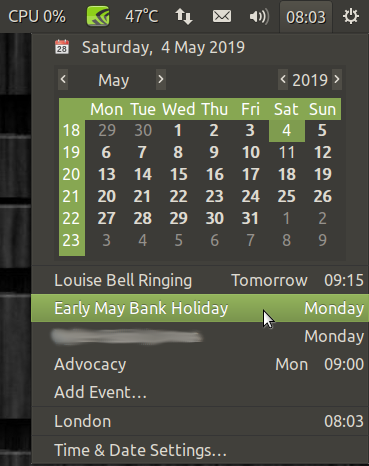
Pour bien des gens qui utilisent exclusivement le webmail, ce changement
n’aura aucun impact, mais pour ceux qui utilisent un client de bureau, ces gains de productivité ![]() sont significatifs.
sont significatifs.
Pour ceux d’entre vous qui adorent ![]() Thunderbird et souhaitent continuer à l’utiliser, nous
continuerons à proposer Thunderbird dans la Boutique de Logiciels avec une installation en un clic.
De même, Evolution est dorénavant dans la Boutique de Logiciels, et peut être installé/supprimé
en un clic également.
Thunderbird et souhaitent continuer à l’utiliser, nous
continuerons à proposer Thunderbird dans la Boutique de Logiciels avec une installation en un clic.
De même, Evolution est dorénavant dans la Boutique de Logiciels, et peut être installé/supprimé
en un clic également.
Magnus
La plupart des environnements de bureau n’ont pas de loupe grossissante,
ce qui est une application essentielle pour les utilisateurs d’ordinateur malvoyants ![]() , tout comme pour la conception
graphique précise ou du travail de détail. L’une des raisons pour lesquelles
nous livrons Compiz avec Ubuntu MATE est son excellente loupe grossissante qui était
notre solution pour les gens qui en ont besoin
, tout comme pour la conception
graphique précise ou du travail de détail. L’une des raisons pour lesquelles
nous livrons Compiz avec Ubuntu MATE est son excellente loupe grossissante qui était
notre solution pour les gens qui en ont besoin ![]()
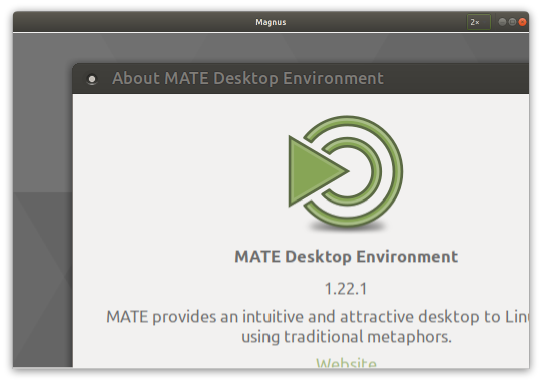
Martin et Stuart Langridge ont collaboré
pour créer Magnus; une loupe de bureau simplissime, montrant la zone autour du pointeur de la souris dans une fenêtre séparée et zoomée
deux, trois, quatre ou cinq fois. Magnus est dorénavant livré ![]() par défaut dans Ubuntu MATE 20.04.
par défaut dans Ubuntu MATE 20.04.
Thèmes d’Ubuntu MATE
Des douzaines de bugs relatifs aux thèmes ont été corrigés. Les thèmes d’Ubuntu MATE ont été
ajoutés aux gtk-common-themes utilisés par les snaps, ainsi les
thèmes fonctionnent dorénavant correctement avec les applications snaps pour
les utilisateurs d’Ubuntu MATE. Ce changement est déjà
disponible
pour les versions précédentes jusqu’à Ubuntu MATE 16.04.
Les problèmes de thèmes corrigés les plus visibles sont les élargisseurs de petite taille dans la vue
en arborescence (ils étaient si minuscules) qui sont désormais facilement cliquables,
Les contrôles de fenêtres sont dorénavant correctement proportionnés sur les fenêtres CSD et nous
avons ajouté
une couche de Concombre de Chelsea ![]() sur le logo Ubuntu MATE sur le menu.
Tout ce que
l’équipe AQ avait remarqué a été corrigé
sur le logo Ubuntu MATE sur le menu.
Tout ce que
l’équipe AQ avait remarqué a été corrigé ![]()
MATE Tweak et Ubuntu MATE Bienvenue
MATE Tweak préserve dorénavant les préférences utilisateurs quand on bascule entre les dispositions personnalisées grâce à une contribution de la communauté.
Si vous êtes familier avec MATE Tweak, vous saurez que l’on peut changer de disposition de tableaux de bord
afin d’imiter d’autres plateformes et distributions 🐧 Nous avons désormais
intégré un changeur de disposition dans Ubuntu MATE Bienvenue afin de mieux promouvoir la fonctionnalité
et la rendre plus accessible. Nous avions en fait cette fonctionnalité depuis 18.04, mais
les bugs dans Tableau de Bord MATE que j’ai mentionnés plus tôt en empêchaient le fonctionnement. Avec tous les bugs relatifs au tableau de bord corrigés ![]() , nous avons dorénavant ceci:
, nous avons dorénavant ceci:
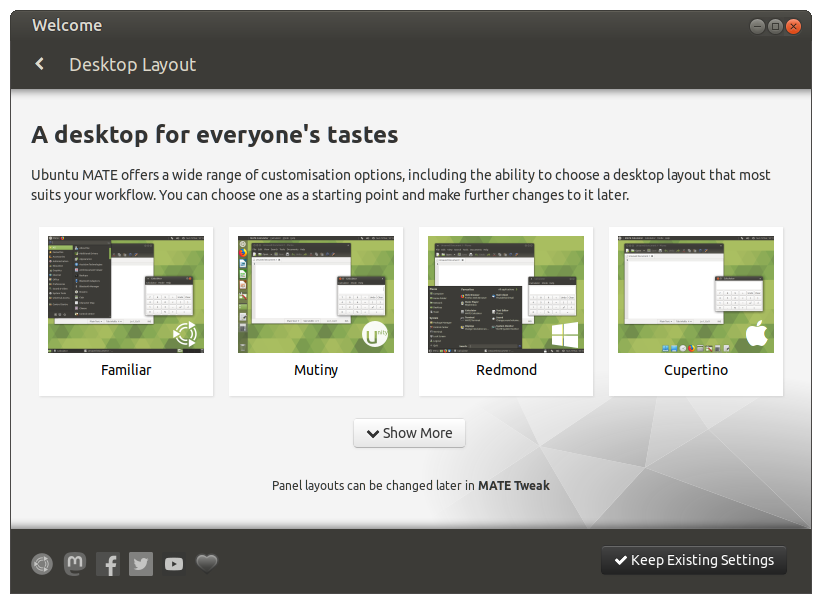
Pilotes NVIDIA
Si vous avez suivi les nouvelles relatives à Ubuntu, vous saurez
qu’Ubuntu sera livré ![]() avec les drivers propriétaires NVIDIA sur les images ISO.
Quiconque sélectionne les pilotes de périphériques de 3ème partie durant l’installation
sans une connexion internet pourra installer ces pilotes, même en étant hors ligne.
avec les drivers propriétaires NVIDIA sur les images ISO.
Quiconque sélectionne les pilotes de périphériques de 3ème partie durant l’installation
sans une connexion internet pourra installer ces pilotes, même en étant hors ligne.
Après installation, les utilisateurs d’Ubuntu MATE dont les ordinateurs prennent en charge les graphiques hybrides verront l’applet MATE Optimus graphiques hybrides afficher le logo NVIDIA.
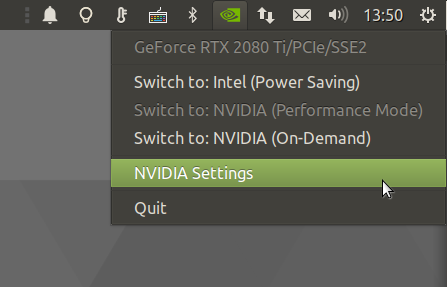
Nous avons mis à jour MATE Optimus. MATE Optimus ajoute la prise en charge de NVIDIA On-Demand
et demandera dorénavant aux utilisateurs de se déconnecter quand ils changeront de profil GPU.
MATE, XFCE, Budgie
Cinnamon, GNOME, KDE and LXQt sont tous pris en charge. Les enveloppes appelées offload-glx
& offload-vulkan peuvent être utilisées aisément pour décharger les jeux/apps au rendu PRIME.
J’ai aussi l’honneur de vous annoncer qu’Ubuntu Budgie 20.04 livre également MATE
Optimus !
Les pilotes NVIDIA recevront des mises à jour par le dépôt de logiciels officiel d’Ubuntu. Plus besoin d’ajouter un PPA pour obtenir des mises à jour et surtout, les pilotes NVIDIA sont signés (ce qui n’est pas pris en charge par les pilotes distribués par PPA), vous permettant ainsi de maintenir activé le Secure Boot.
Conscience du Bureau à Distance
Nos paquets du Bureau MATE 1.24 apportent des correctifs pour la prise en charge de la Conscience du Bureau à Distance (RDA). La RDA permet au Bureau MATE d’être mieux au courant du contexte de l’exécution, de sorte qu’il se comporte différemment dans une session de bureau à distance ou sur du matériel local. Différentes solutions de la technologie à distance prennent en charge des fonctionnalités différentes et elles peuvent dorénavant être cherchées à partir des composants MATE. L’inclusion de la RDA permet de suspendre votre connexion à distance, de prendre en charge le partage de dossiers dans Caja et les liaisons de type MIME pour les partages SSHFS et permet la suspension de session par l’économisateur d’écran MATE.
ZFS sur root

La prise en charge du ZFS en tant que système de fichiers root a été ajoutée en tant que fonctionnalité expérimentale dans 20.04.
Le système de fichiers ZFS et la disposition des partitions est gérée automatiquement, directement par
l’installateur. zsys a été ajouté à 20.04 qui permet dorénavant des sauvegardes instantanées du système avant des
installations ou mises à nouveau significatives et insère des options de
restauration dans le chargeur d’amorçage GRUB qui devraient vous permettre
de récupérer votre système.
Vous pouvez lire plus de détails sur le blog de Didier Roche:
- Part 1 - Prise en charge de ZFS dans Ubuntu 19.10: introduction
- Part 2 - Prise en charge de ZFS dans Ubuntu 19.10: ZFS sur root
Applications Majeures
Accompagnant le Bureau MATE 1.24.0 et Linux 5.4 il y a Firefox 75.0, Celluloid 0.18, LibreOffice 6.4.2.2 et Evolution 3.36.1.
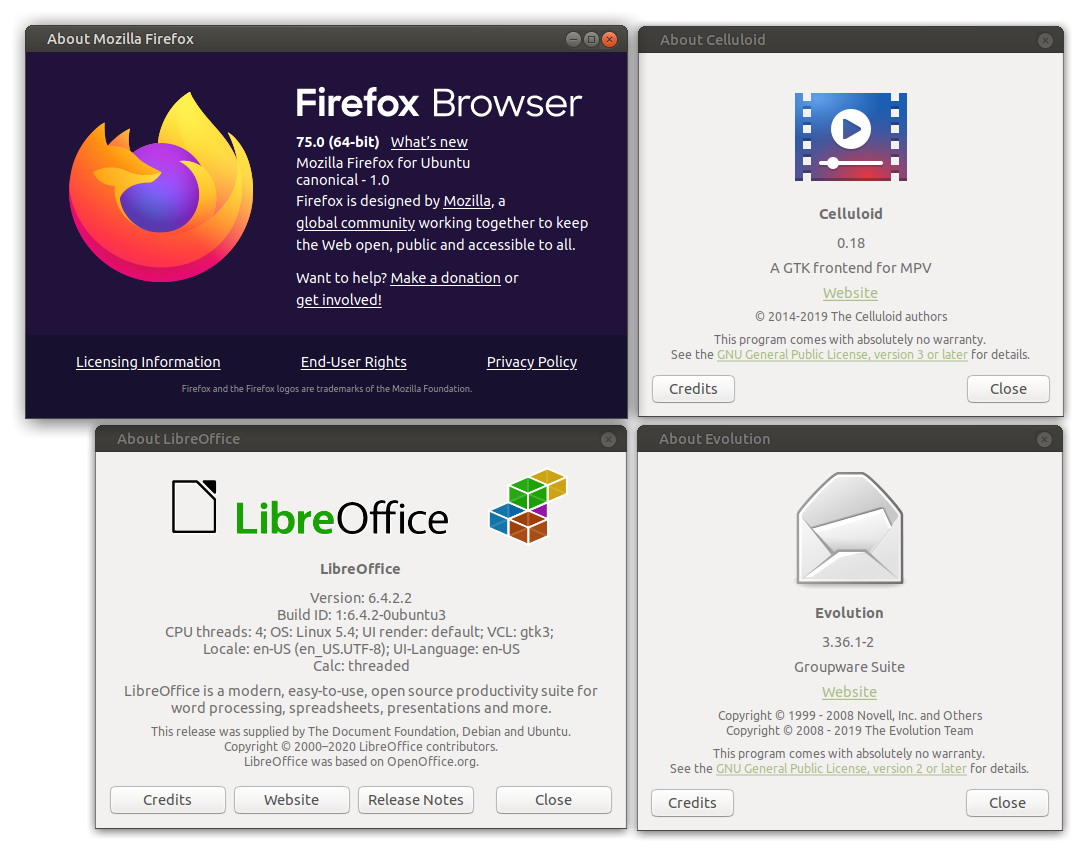
Voir les Notes de Version d’Ubuntu 20.04 pour les détails de tous les changements et améliorations dans Ubuntu dont Ubuntu MATE tire profit.
Téléchargez Ubuntu MATE Dès Aujourd'hui
TéléchargerMettre à niveau depuis Ubuntu MATE 18.04 LTS ou 19.10
Vous pouvez mettre à niveau vers Ubuntu MATE 20.04 depuis Ubuntu MATE 18.04 LTS ou Ubuntu MATE 19.10. Assurez-vous que toutes les mises à jour aient été installées sur votre version présente d’Ubuntu MATE avant de mettre à niveau.
- Ouvrir “Logiciels et Mises à Jour” dans le Centre de Contrôle.
- Sélectionner le 3ème onglet appelé “Mises à Jour”.
- Réglez le menu déroulant “Notifiez-moi d’une nouvelle version d’Ubuntu” sur “Pour les versions prises en charge sur le long terme” si vous utilisez Ubuntu 18.04 LTS; sur “Pour chaque nouvelle version” si vous utilisez 19.10.
- Appuyez Alt+F2 et entrez
update-manager -c -ddans la boite de commande. - Le Gestionnaire de Mises à Jour devrait s’ouvrir et vous dire: La nouvelle version ‘20.04’ de la distribution est disponible.
- Si ce n’est pas le cas, vous pouvez utiliser
/usr/lib/ubuntu-release-upgrader/check-new-release-gtk
- Si ce n’est pas le cas, vous pouvez utiliser
- Cliquez sur “Mettre à Niveau” et suivez les instructions à l’écran.
Il n’y a pas d’options de mise à niveau hors ligne pour Ubuntu MATE. Assurez-vous d’avoir une connexion réseau à l’un des miroirs officiels ou vers un miroir accessible localement et suivez les instructions ci-dessus.
Problèmes Connus
Voici les problèmes connus.
Ubuntu MATE
-
Xorg plante et redirige vers une invite de connexion dans VirtualMachines
- Quand
gstreamer-vaapiest installé, il provoquera le plantage de Xorg et redirigera l’utilisateur à l’invite de connexion lors de l’exécution de certaines applications. - Voir La solution pour des plantages de Xorg ramenant à l’invite de connexion dans VirtualMachines 20.04
- Quand
Problèmes de la famille Ubuntu
Ceci est notre liste de problèmes connus qui affectent toutes les variantes.
-
Les diaporamas d’Ubiquity pour les installations OEM d’Ubuntu MATE et Ubuntu Budgie ne sont pas disponibles
- À titre de solution, exécutez
apt install oem-config-slideshow-ubuntu-matedans la session de préparation de l’OEM.
- À titre de solution, exécutez
Vous voudrez aussi jeter un œil au tracker de bugs d’Ubuntu MATE pour voir ce qui a déjà été rapporté. Ces problème seront réglés en temps voulu.
Commentaires
Pourriez-vous nous aider de quelque façon que ce soit ou voudriez-vous vous impliquer ? Peut-être voudriez vous simplement discuter de vos expériences ou poser quelques questions aux mainteneurs. S’il-vous-plaît, venez nous parler.

Commentaires